Onlangs hebben veel gebruikers gemeld dat wanneer ze Outlook openen, het onmiddellijk sluit. Dit automatisch sluiten van Outlook kan te wijten zijn aan beschadigde bestanden van het systeem of Outlook, compatibiliteitsproblemen of veel invoegtoepassingen waardoor Outlook kan crashen. Ga aan de slag met het lezen van dit artikel om dit probleem met het automatisch sluiten van Outlook op te lossen.
Inhoudsopgave
Fix 1 – Update naar een werkende versie van Outlook
1. Druk op Windows + R om het dialoogvenster Uitvoeren te openen.
2. Typ cmd en druk op Ctrl + Shift + Enter om Opdrachtprompt te openen met beheerdersrechten.
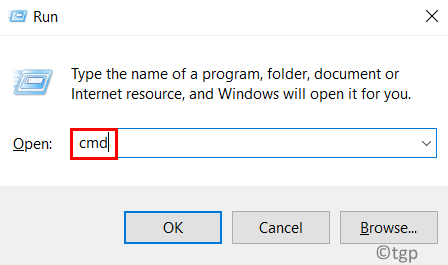
3. Kopieer en plak de onderstaande opdracht in de opdrachtprompt en druk op Enter.
“C:\Program Files\Common Files\microsoft shared\ClickToRun\OfficeC2RClient.exe”/update user updatetoversion=16.0.12827.20470

4. U ziet een venster dat aangeeft dat Office-updates worden gedownload.
5. Zodra de updates zijn geïnstalleerd, wordt Outlook teruggedraaid naar een eerdere werkende versie.
6. Start uw pc opnieuw op. Start Outlook en controleer of het crashprobleem is opgelost.
Fix 2 – Start Outlook in veilige modus
1. Klik met de rechtermuisknop op het Windows-pictogram en selecteer Uitvoeren.
2. Typ C:\Program Files\Microsoft Office\root\Office16\OUTLOOK.exe /safe en druk op Enter. De locatie van dit bestand op uw systeem kan verschillen afhankelijk van de versie van Outlook.
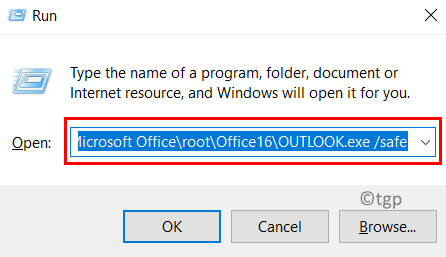
3. Als Outlook nu in de veilige modus wordt geopend zonder te crashen, kunnen er andere problemen zijn.
Fix 3 – Repareer Outlook PST-gegevensbestand met Inbox Repair Tool
Soms is er kans dat uw Outlook Personal Folders(.pst)-bestand is beschadigd en moet worden gerepareerd. Dit bestand houdt zich bezig met het up-to-date houden van uw e-mails en het weergeven van e-mails wanneer u offline werkt. Volg de onderstaande stappen om uw PST-bestand te repareren met Microsofts ingebouwde Inbox Repair Tool (Scanpst.exe).
1. Eerst moet je de locatie van je PST-bestand vinden.
Open Outlook in veilige modus met behulp van Fix 2. Ga naar het menu Bestand.
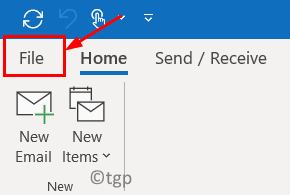
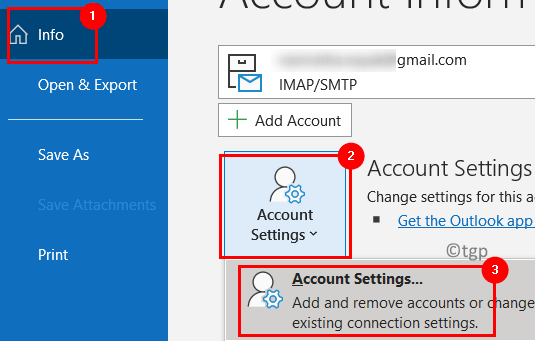
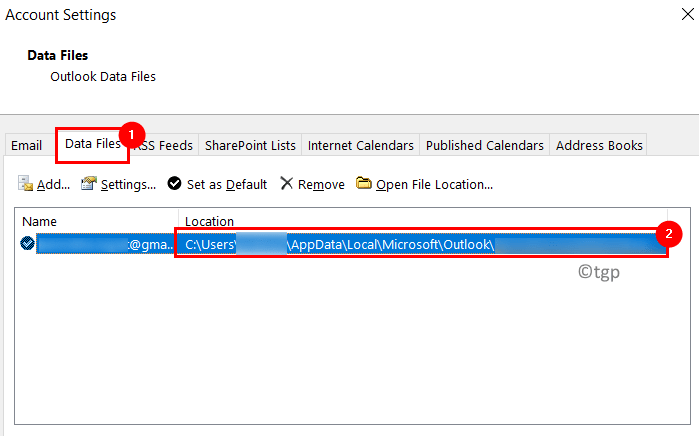
Noteer de locatie van het gegevensbestand dat aan het e-mailaccount is gekoppeld.
2. Open Verkenner (Windows + E).
3. Navigeer naar de volgende locatie op basis van uw Outlook-versie:
Outlook 2019: C:\Program Files (x86)\Microsoft Office\root\Office16 Outlook 2016: C:\Program Files (x86)\Microsoft Office\root\Office16 Outlook 2013: C:\Program Files (x86)\Microsoft Office\Office15 Outlook 2010: C: \Program Files (x86)\Microsoft Office\Office14 Outlook 2007: C:\Program Files (x86)\Microsoft Office\Office12
4. Dubbelklik op het bestand SCANPST.EXE om het te openen. Als u dit bestand niet kunt vinden, zoek dan met Windows Search of download het hulpprogramma Inbox Repair van de Microsoft-website.
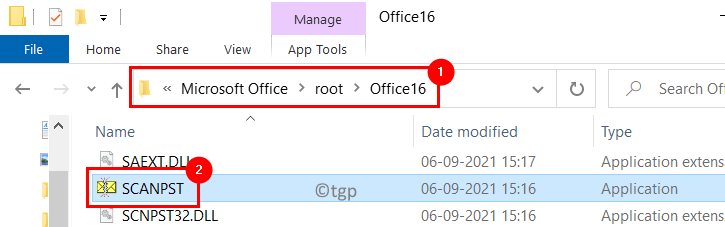
5. Plak de locatie van het gegevensbestand zoals aangegeven in Stap 1 in het tekstvak eronder Voer de naam in van het bestand dat u wilt scannen.
6. Klik op Start.
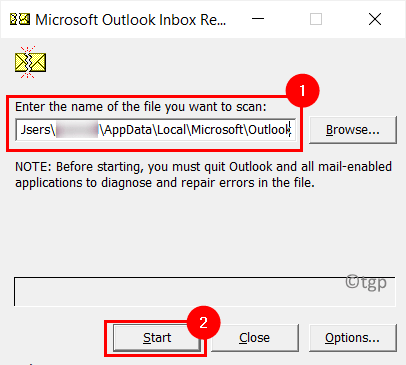
7. Als er fouten zijn, is er een optie om ze Repareren .
OPMERKING: U kunt de standaardnaam of locatie van de back-up wijzigen bestand voordat u een reparatie uitvoert.
8. Zodra de reparatie is voltooid, start u Outlook opnieuw om te zien of het nog steeds crasht wanneer u het opent.
Fix 4 – Repareer Microsoft Office
1. Open Uitvoeren (Windows + R) en typ appwiz.cpl om Programma’s en onderdelen te openen.
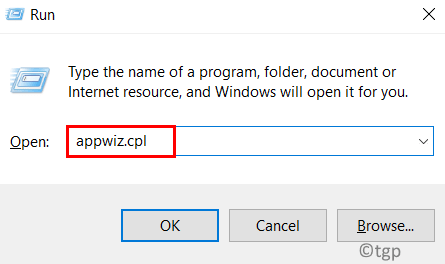
2. Scroll in de programmalijst naar beneden en zoek naar Microsoft Office of Microsoft 365 op basis van de versie die door u wordt gebruikt.
3. Klik er met de rechtermuisknop op en klik op de optie Wijzigen.
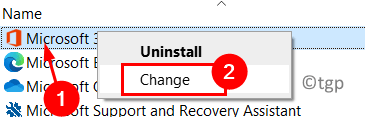
4. Selecteer het keuzerondje naast Snel herstellen in het dialoogvenster Hoe wilt u uw Office-programma’s herstellen.
5. Klik vervolgens op de knop Repareren.
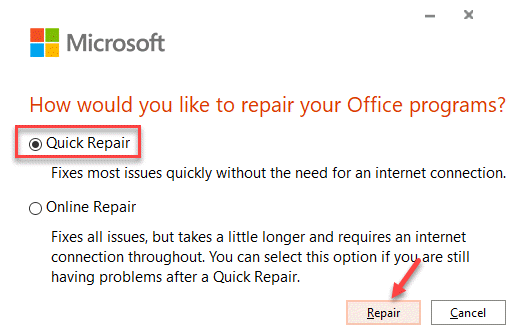
6. Klik op Repareren in de bevestiging. Wacht tot Quick Repair het probleem met Outlook oplost.
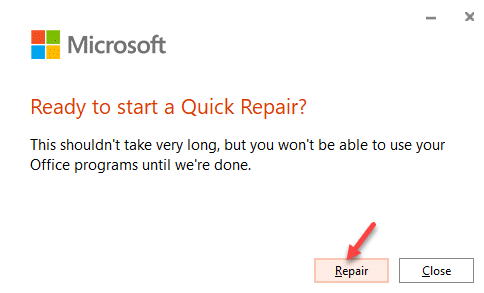
7. Als Snelle reparatie uw probleem niet oplost, selecteer danOnline Reparatie in Stap 4 en klik vervolgens op Repareren.
Nadat de reparatie is voltooid, controleert u of het probleem met het automatisch sluiten van Outlook is opgelost.
Fix 5 – Hardwareversnelling in Outlook uitschakelen
1. Open Outlook in veilige modus met behulp van Fix 2 hierboven.
2. Klik op het menu Bestand.
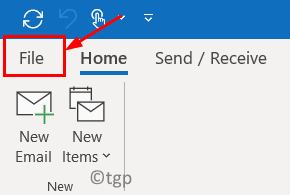
3. Selecteer Opties onderaan aan de linkerkant.
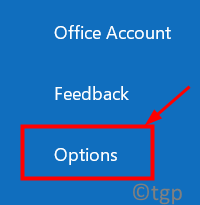
4. Ga in het venster Outlook-opties naar het tabblad Geavanceerd.
5. Scrol omlaag naar de groep Weergeven en vink het vakje aan naast Herstel grafische hardware uitschakelen.
6. Klik op OK.
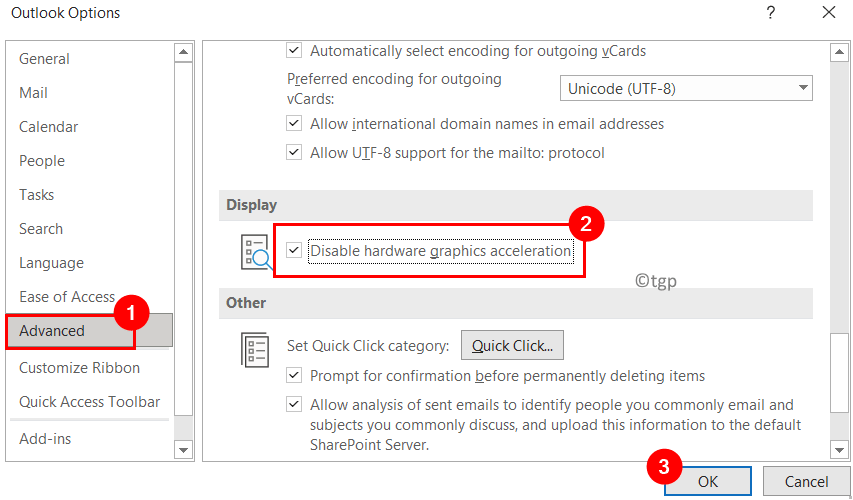
7. Start Outlook opnieuw en controleer of het probleem nog steeds bestaat.
Fix 6 – Schakel alle Outlook-ad-ins uit
1. Open eerst Outlook in veilige modus met Fix 2.
2. Selecteer het menu Bestand.
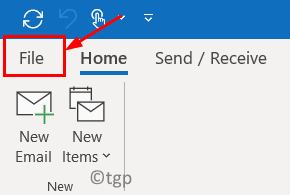
3. Klik onderaan op Opties.
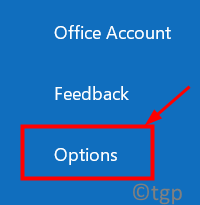
4. Selecteer het tabblad Invoegtoepassingen aan de linkerkant in het venster Outlook-opties.
5. Klik op de Go knop rechts naast Manage: COM Add-ins.
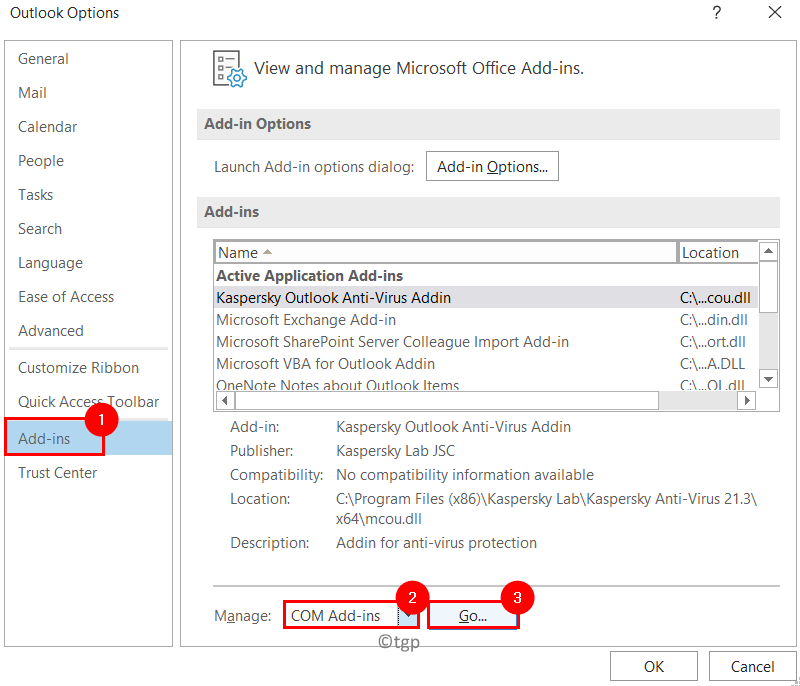
6. Deselecteer alle aanwezige invoegtoepassingen en klik op OK.
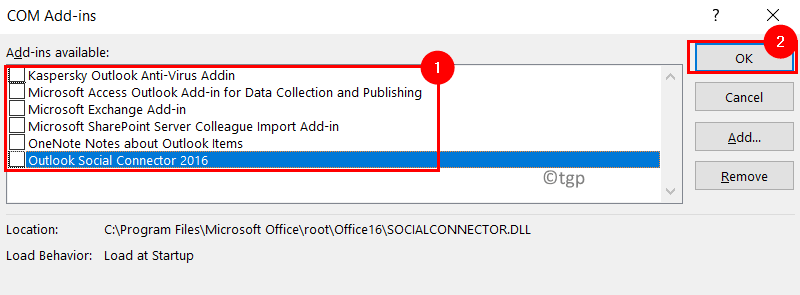
7. Start Outlook opnieuw om te controleren of het wordt geopend zonder onmiddellijk te sluiten.
Fix 7 – Gebruik Microsoft Support and Recovery Assistant
Microsoft Support en Recovery Assistant helpt u bij het oplossen van problemen met Office 365-apps, OneDrive, Outlook, Windows en andere problemen in het systeem.
1. Download de Microsoft-ondersteunings-en herstelassistent van de Microsoft Office-downloads. Installeer de gedownloade tool.
2. Selecteer Outlook in het venster met het bericht Met welke app heb je problemen?. Klik vervolgens op Volgende.
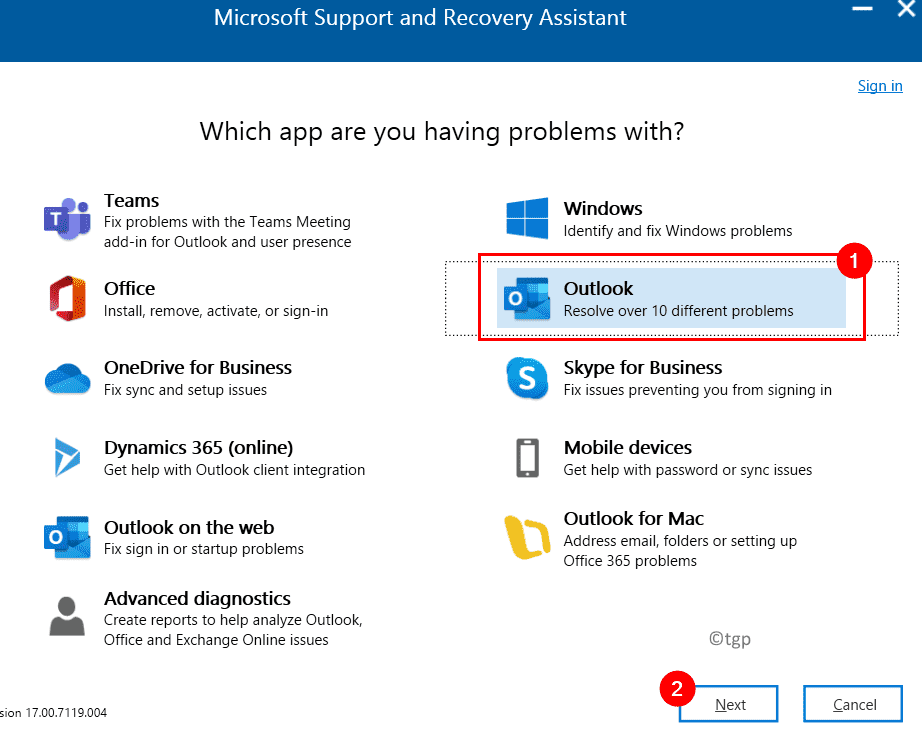
3. Selecteer in het volgende venster het probleem dat u ondervindt. Selecteer in dit geval Outlook blijft crashen met een bericht dat Microsoft Outlook niet meer werkt. Klik op Volgende.
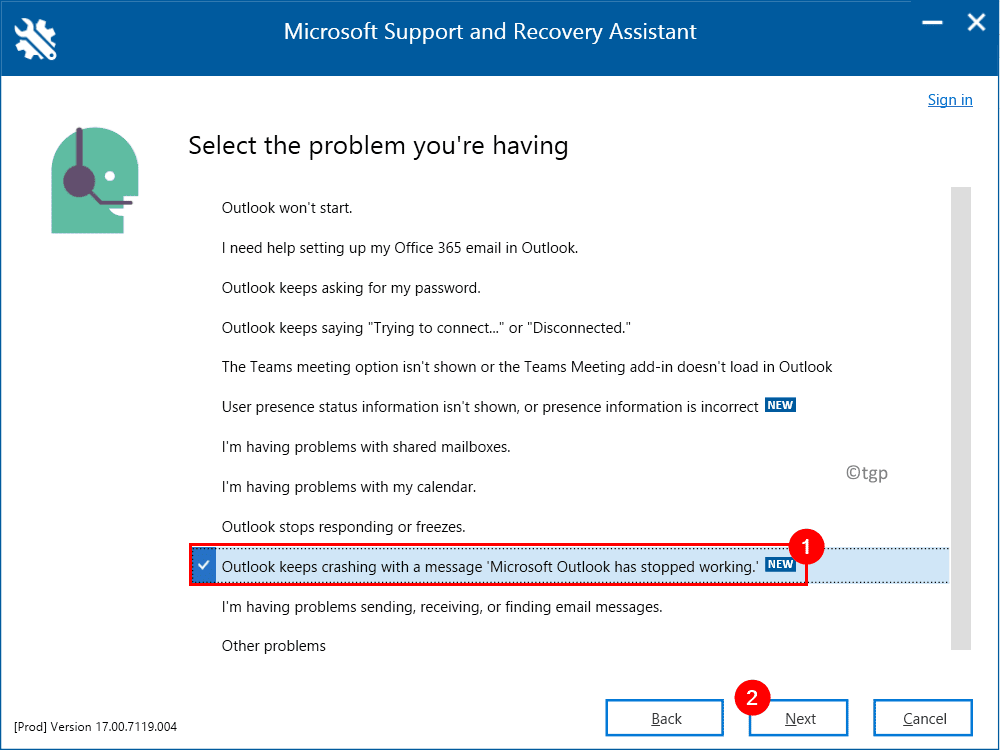
4. Wanneer u nu wordt gevraagd om te bevestigen dat u de betreffende machine gebruikt, selecteert u Ja en drukt u nogmaals op de knop Volgende .
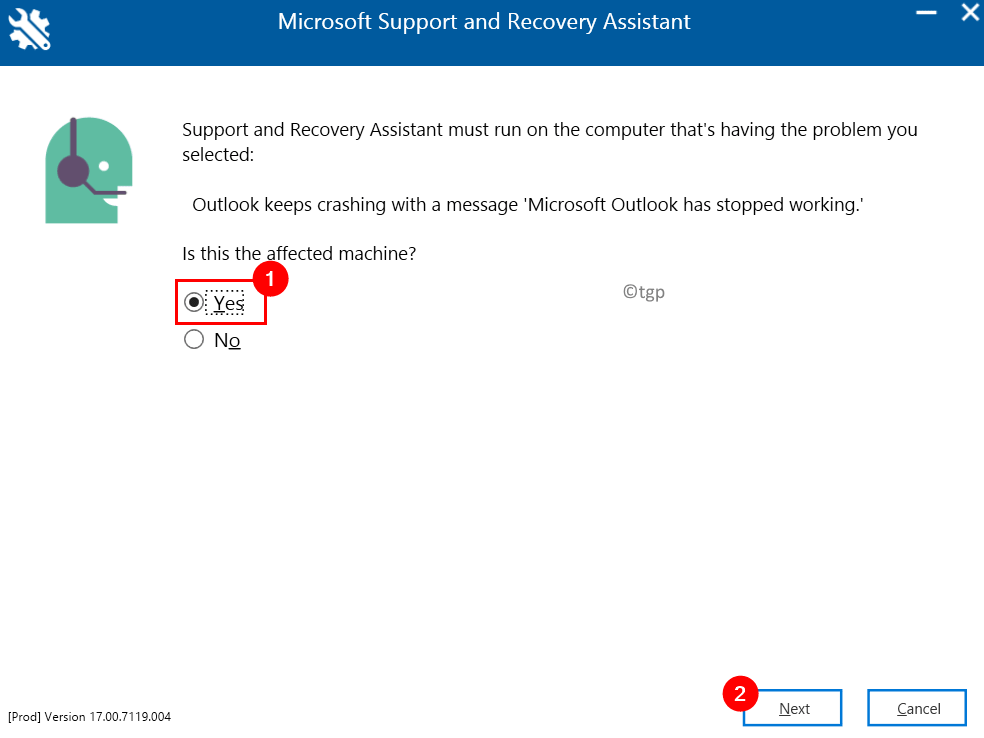
5. Wanneer het nieuwe venster wordt geopend, voert u uw Microsoft accountgegevens in en drukt u op Volgende.
6. Zodra uw account is geverifieerd en gevalideerd, wordt het scanproces gestart.
6. Wanneer het scannen bezig is, ziet u een venster met de kopControleren. Het proces kan enige tijd in beslag nemen.
7. Zodra de scan is voltooid, ziet u een bericht-We zijn klaar met het verzamelen van uw Outlook-configuratiegegevens.
8. U kunt nu de problemen bekijken in de Outlook-scan onder de drie tabbladenProbleem gevonden, Gedetailleerde weergave, en Configuratieoverzicht. Selecteer het probleem om een gedetailleerde beschrijving te zien, gevolgd door een link naar een artikel om het probleem op te lossen.
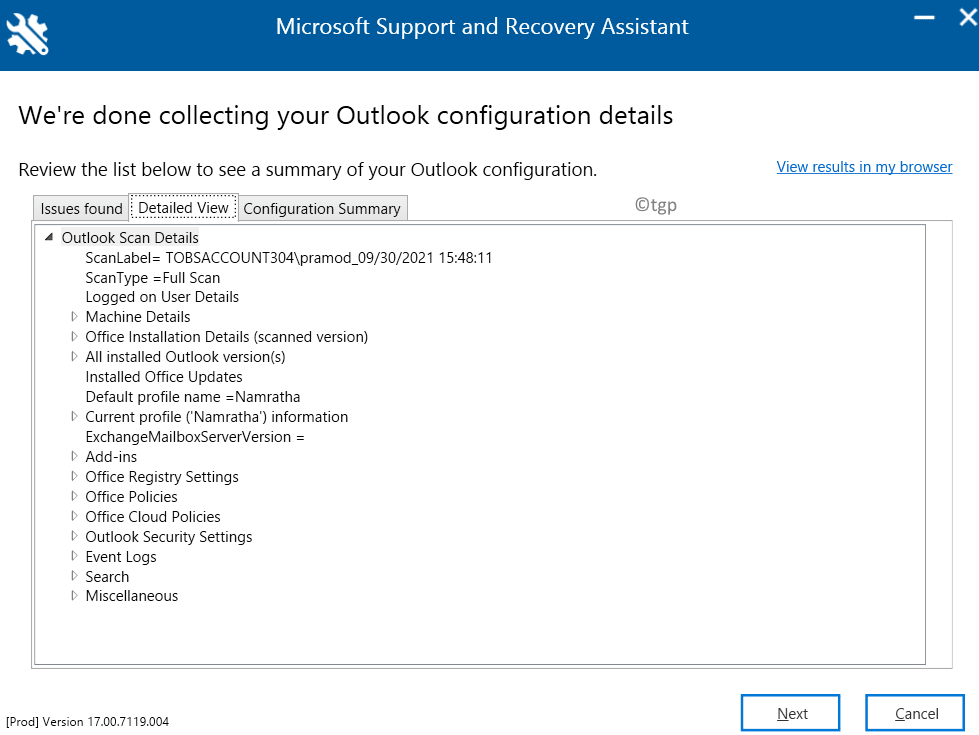
Controleer nu of u het probleem kunt oplossen terwijl u Outlook opent.
Als het probleem zich blijft voordoen, gebruikt u Geavanceerde diagnose voor Outlook zoals vermeld in de onderstaande stappen.
1. Selecteer het gedeelte Geavanceerde diagnose in de Microsoft Ondersteunings-en herstelassistent wanneer deze wordt geopend. Klik op Volgende.
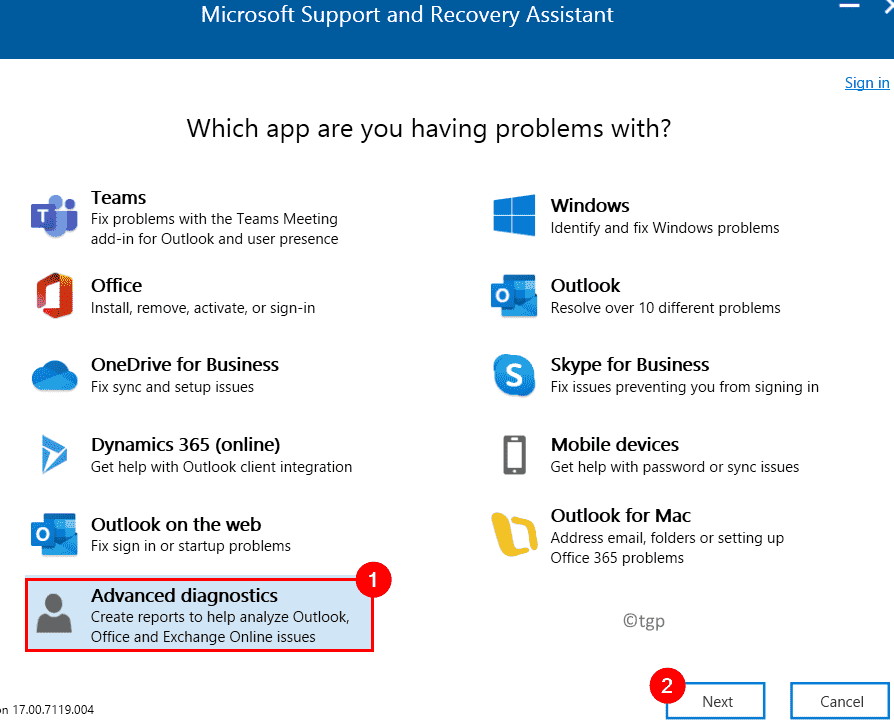
2. Selecteer in het volgende venster Outlook als de app waarvoor u Advanced Diagnostic wilt uitvoeren en klik op Volgende.
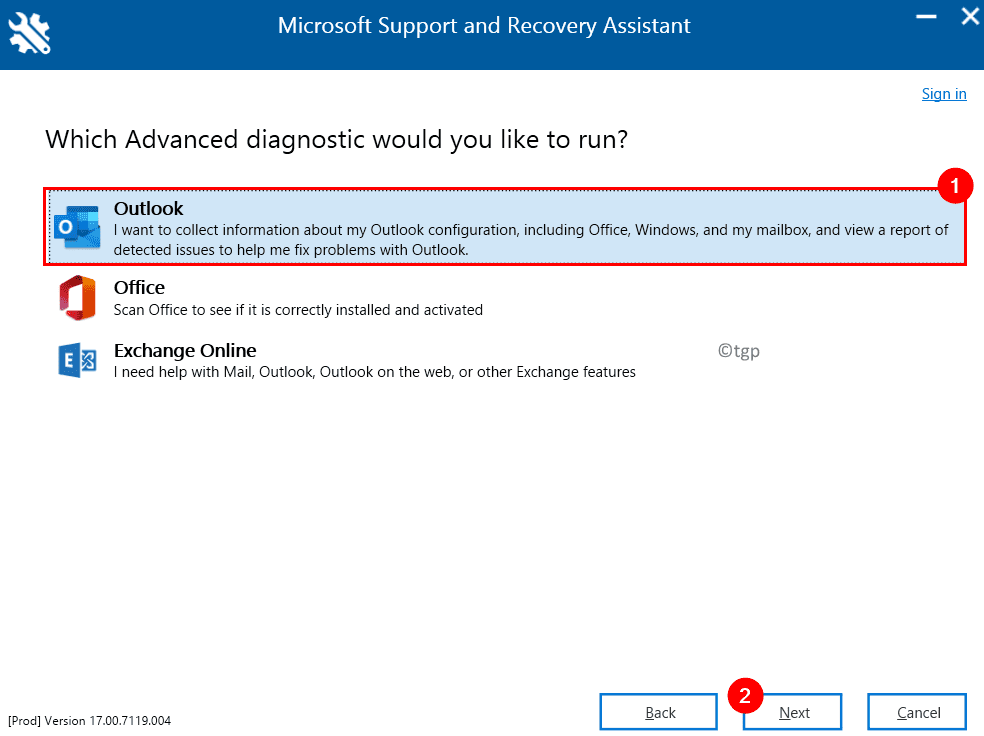
3. Volg Stappen 4 – 8 zoals hierboven vermeld om het probleem te identificeren.
Bedankt voor het lezen.
Outlook moet nu worden uitgevoerd zonder te crashen en automatisch sluiten wanneer u opent het. Reageer en laat ons weten welke oplossing voor u heeft gewerkt.
Een software-engineer werd een docent met uitgebreide onderwijservaring op universiteiten. Momenteel bezig met mijn passie voor schrijven.
